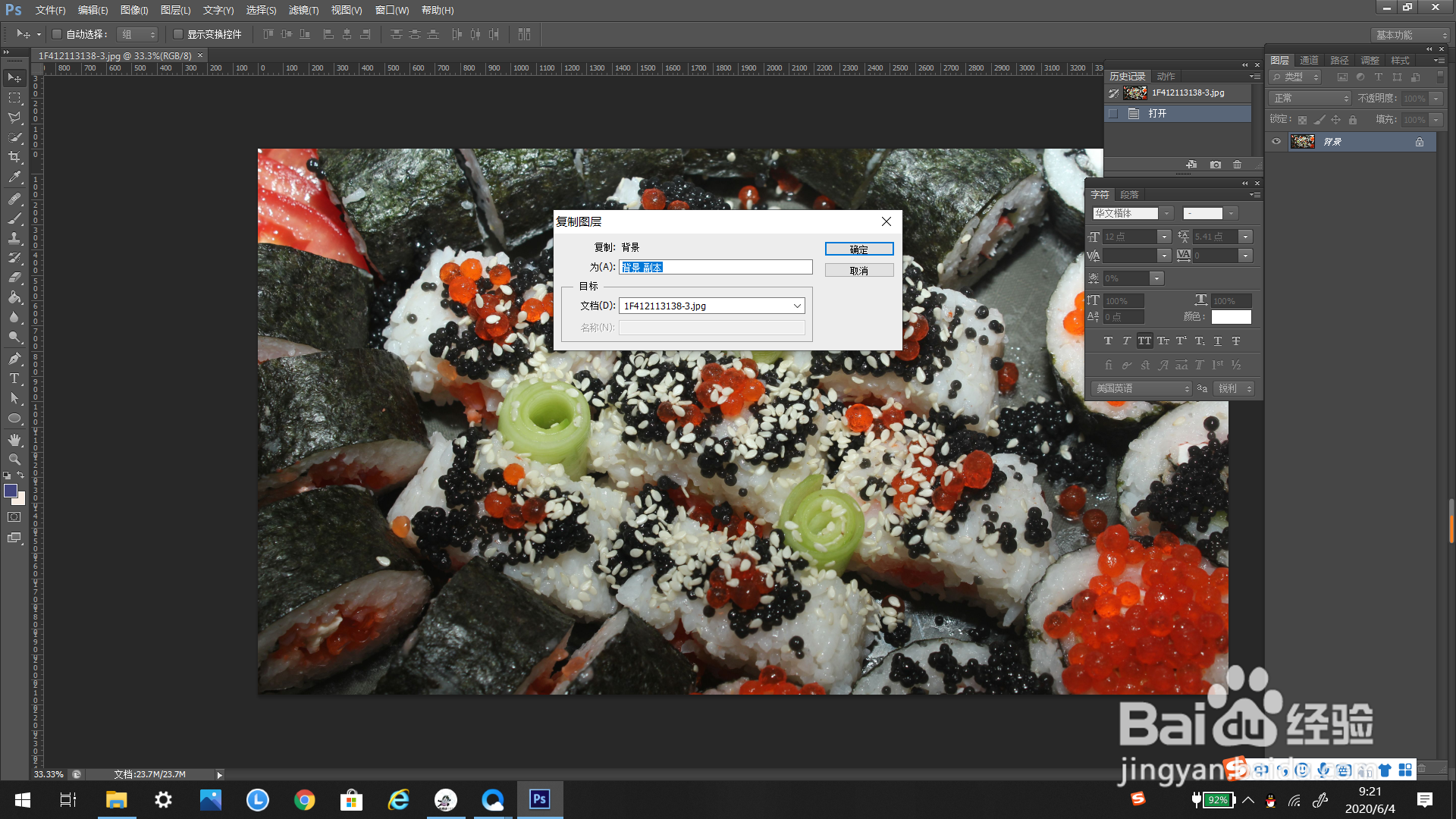ps里如何添加场景模糊
1、首先打开未经处理的图片,如下图所示。
2、新建背景副本图层,方便处理和修改。
3、点击上方工具栏里的“滤镜”,弹出多选栏。
4、在多选栏里选择“模糊”,弹出新的多选栏
5、在新的多选栏里选择“场景模糊”,点击一下弹出新的编辑框。
6、在弹出的编辑框里调整各项参数。
7、点击编辑框里的确定,效果就完成了。
声明:本网站引用、摘录或转载内容仅供网站访问者交流或参考,不代表本站立场,如存在版权或非法内容,请联系站长删除,联系邮箱:site.kefu@qq.com。
阅读量:77
阅读量:89
阅读量:55
阅读量:46
阅读量:32